SQL Server Management Studio (SSMS) es un programa integrado para administrar SQL en el equipo local o en la nube. SSMS brinda herramientas para configurar, supervisar y administrar instancias de SQL Server y bases de datos.
Pasos para instalar SSMS:
- Descargar el instalador de la siguiente página web oficial de Microsoft
- Ejecutar desde la carpeta donde se ha descargado el archivo SSMS-Setup-ESN.exe.
- En la página de instalación, confirmar la ruta de instalación y seleccionar Instalar.
- En la ventana de progreso de la instalación, aparecerá el avance del progreso de instalación de SSMS.
- Al finalizar la instalación correcta aparecerá el mensaje de Instalación completada, dar clic en Cerrar.
- Para iniciar SSMS, en el cuadro de búsqueda de Windows escribir SSMS, y clic en la aplicación Microsoft SQL Server Management Studio 18.
- En la pantalla de Conectar con el servidor, ingresar la dirección ip, o el nombre del servidor de base de SQL Server y dar clic en el botón Conectar.
- Aparecerá la pantalla principal de SSMS, en donde el administrador de base de datos podrá crear, configurar, administrar bases de datos SQL Server.
https://learn.microsoft.com/en-us/sql/ssms/download-sql-server-management-studio-ssms

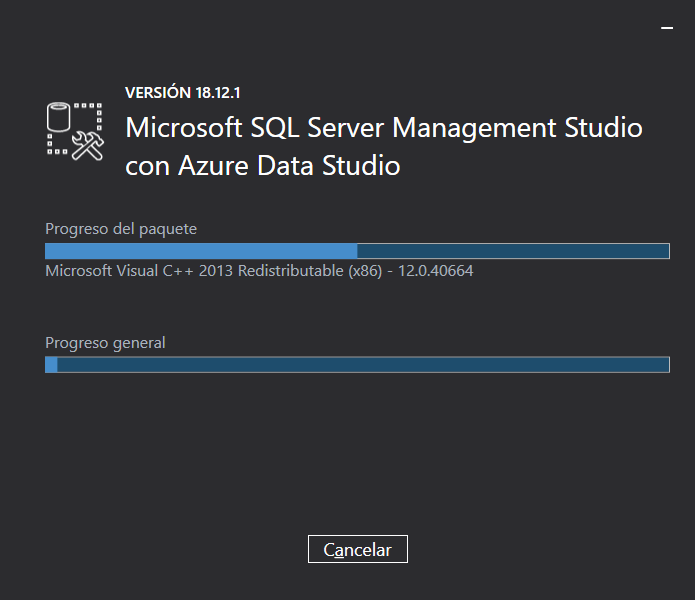
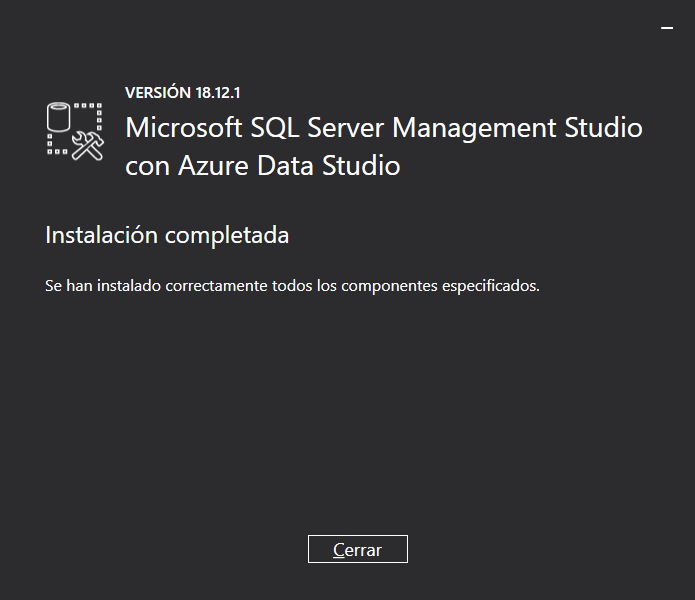



SSMS 18.x puede instalarse en paralelo con SSMS 17.x, SSMS 16.x o SQL Server 2014 SSMS y versiones anteriores.